A. Menggunakan LinearLayout
Android LinearLayout adalah grup tampilan yang meratakan semua Child view baik
secara vertikal maupun horizontal. LinearLayout mengelompokkan child view-nya dengan
menampilkan dalam satu baris atau kolom (vertikal atau horizontal). Viewgroup biasa
digunakan untuk membuat form.
- Pertama jalankan aplikasi IDE Android Studio, caranya :
a. Pilih Start → Android Studio
b. Pilih → Start a new Android Studio Project
c. Pilih → Empty Activity → Next
Configure Your Project
- Maka akan Tampil IDE Android Studio, setelah itu Buka dan ubah script
activity_main.xml menjadi seperti gambar di bawah ini

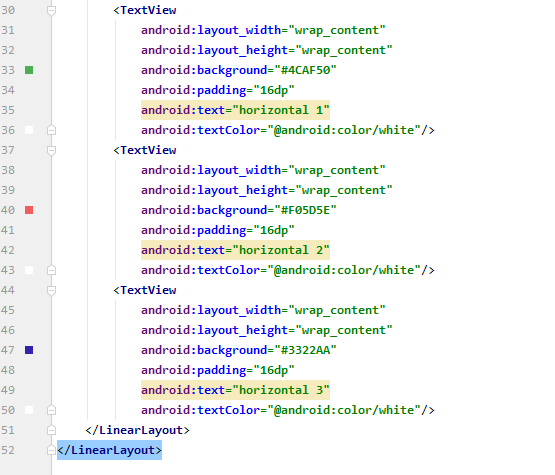
3.Jalankan di emulator Maka akan tampil seperti gambar di bawah ini

B. Menggunakan RelativeLayout
Relative Layout adalah layout yang penataannya ini adalah penataan yang
menempatkan widget-widget didalamnya seperti layer, sehingga sebuah widget dapat
berada di atas/di bawah widget lainnya atau dengan kata lain Relative merupakan layout
yang penataannya lebih bebas (Relative) sehingga bisa di tata di mana saja.
- Pertama jalankan aplikasi IDE Android Studio, caranya :
a. Pilih Start → Android Studio
b. Pilih → Start a new Android Studio Project
c. Pilih → Empty Activity → Next
Configure Your Project
- Maka akan Tampil IDE Android Studio, setelah itu Buka dan ubah script
activity_main.xml menjadi seperti gambar di bawah ini
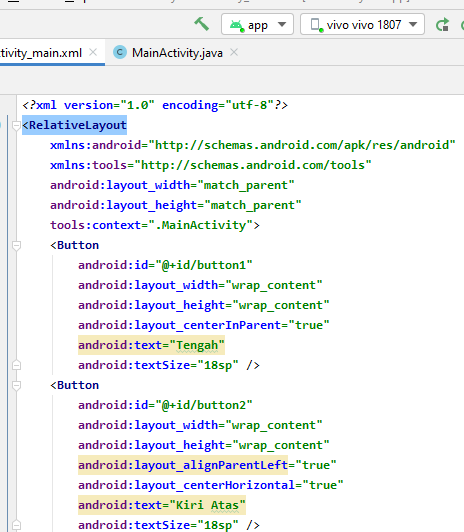
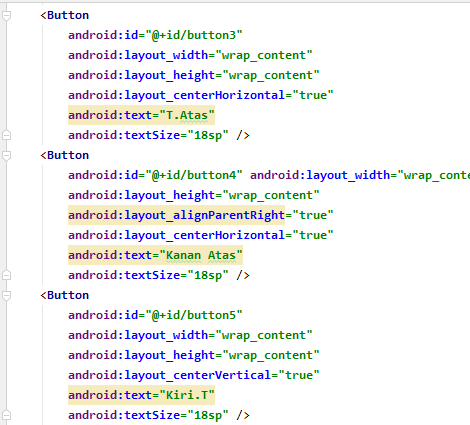

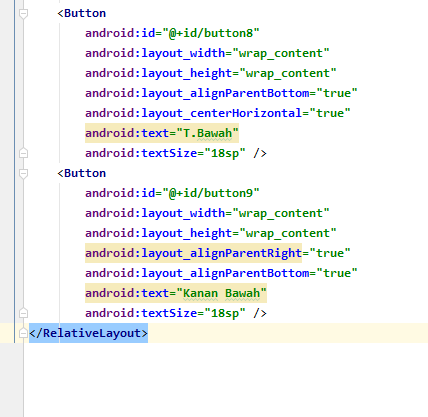
3.Jalankan di emulator Maka akan tampil seperti gambar di bawah ini
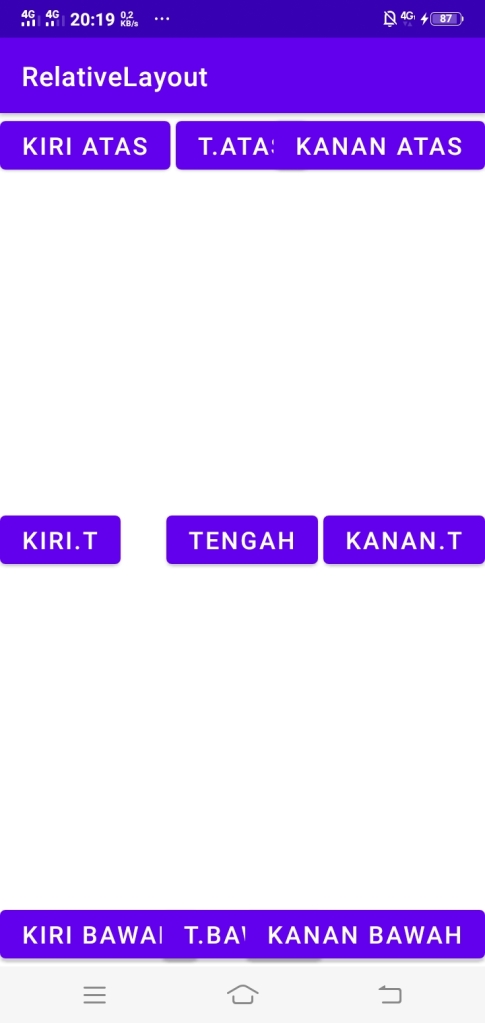
C. Menggunakan TableLayout
Table Layout adalah Layout yang digunakan untuk membangun user interface
(tampilan antar muka ) aplikasi android dengan berdasarkan Baris dan Kolom. Layout ini
digunakan untuk keperluan tertentu saja karena kebanyakan pembangunan tampilan antar
muka lebih sering memanfaatkan Relative Layout dan Linear Layout.
TableLayout pada Android adalah subkelas ViewGroup yang digunakan untuk
menampilkan elemen View child dalam baris dan kolom untuk mengatur semua elemen
child menjadi baris dan kolom dan tidak menampilkan garis batas di antara baris, kolom
atau cells. Cara kerja TableLayout hampir mirip dengan tabel HTML dan berisi kolom
sebanyak baris dengan cells terbanyak.
- Pertama jalankan aplikasi IDE Android Studio, caranya :
a. Pilih Start → Android Studio
b. Pilih → Start a new Android Studio Project
c. Pilih → Empty Activity → Next
Configure Your Project
- Maka akan Tampil IDE Android Studio, setelah itu Buka dan ubah script
activity_main.xml menjadi seperti gambar di bawah ini


- Jika di lihat menggunakan View Design + Blueprint akan tampil seperti gambar di bawah
ini. Setelah itu coba di run menggunakan emulator


D. Menggunakan AbsoluteLayout
Absolute Layout menggunakan angka/koordinat untuk mengatur si widget
tersebut. Atribut yang digunakan adalah layout_x dan layout_y. Android AbsoluteLayout
digunakan ketika komponen UI di layar diposisikan pada posisi mereka mutlak sehubungan
dengan asal di sudut kiri atas layout. Kita perlu menentukan x dan y koordinat posisi masing-
masing komponen pada layar. AbsoluteLayout sudaj tidak direkomendasikan karena
membuat UI tidak fleksibel, sebenarnya AbsoluteLayout sudah jarang digunakan.
- Pertama jalankan aplikasi IDE Android Studio, caranya :
a. Pilih Start → Android Studio
b. Pilih → Start a new Android Studio Project
c. Pilih → Empty Activity → Next
Configure Your Project
- Maka akan Tampil IDE Android Studio, setelah itu Buka dan ubah script
activity_main.xml menjadi seperti gambar di bawah ini


- Jika di lihat menggunakan View Design + Blueprint akan tampil seperti gambar di bawah
ini. Setelah itu coba di run menggunakan emulator


Coba kalian perhatikan, atribut layout_x digunakan untuk mengatur koordinat x,
yaitu jarak sebuah objek yang bisa kita geser ke kiri dan ke kanan, sedangkan atribut
layout_y digunakan untuk mengatur koordinat y, yaitu jarak sebuah objek yang bisa kita
geser ke atas dan ke bawah.










Tidak ada komentar:
Posting Komentar